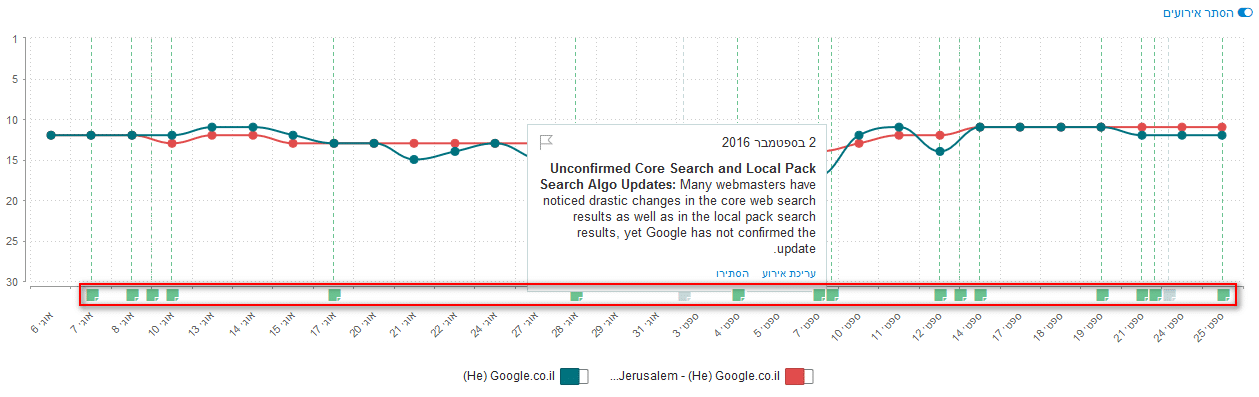תיעוד אירועים ופעילויות
מלאכת קידום אתר מחייבת תיעוד של כל הפעילויות והאירועים הקשורים בתהליך העבודה. החשיבות של תיעוד הפעילויות והאירועים הקשורים לקידום האתר עצומה. הדבר יאפשר לכם, במקרים של שינויים קיצוניים במיקומי האתר במנועי החיפוש, לנסות ולהבין מהי הסיבה לשינויים אלו. שימו לב, לא תמיד שינויים בדירוגים הם תוצאה ישירה של הפעילות שלכם, לעתים הם תוצאה של פעולות קידום שביצעו המתחרים או של עדכוני אלגוריתמים שביצעו מנועי החיפוש.
בתמונת המסך למעלה ניתן לראות כיצד תיעוד האירועים במערכת משתלב בגרף הדירוגים. מעבר עם העכבר על האירועים יפתח חלונית דוגמת זו המוצגת בתמונה ובה פרטי האירוע.
WebCEO תעדכן אתכם על העדכונים השונים במנועי החיפוש ובאמצעות הכלים השונים תוכלו לעקוב בקלות אחר פעילויות המתחרים. כל שאתם תצטרכו לעשות זה לתעד את הפעילויות הללו, כך שתוכלו לנסות ולהבין מה היו הגורמים שהביאו לשינוי דירוגי האתר שלכם.
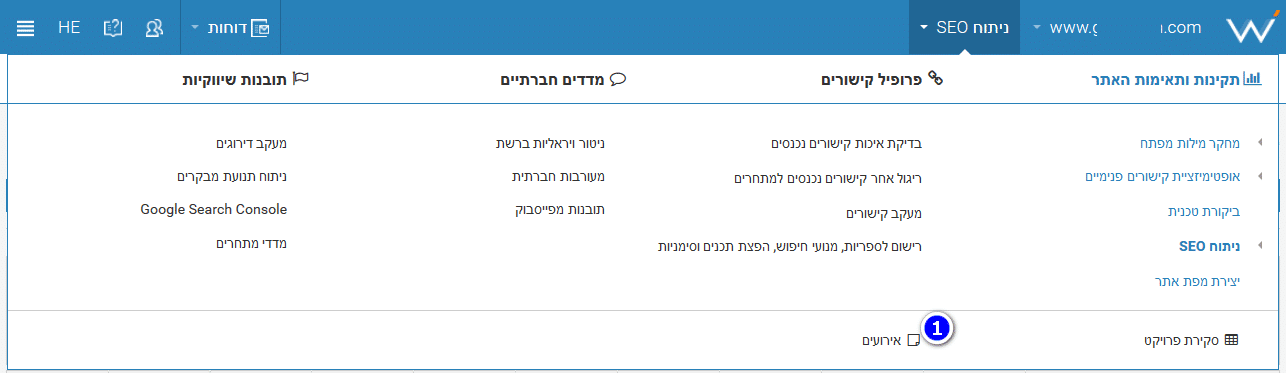
WebCEO מציעה לנו כלי מצוין לתיעוד האירועים השונים והפעילויות שביצעתם במטרה לקדם את האתר. את הכלי תוכלו למצוא בתפריט הראשי [1].
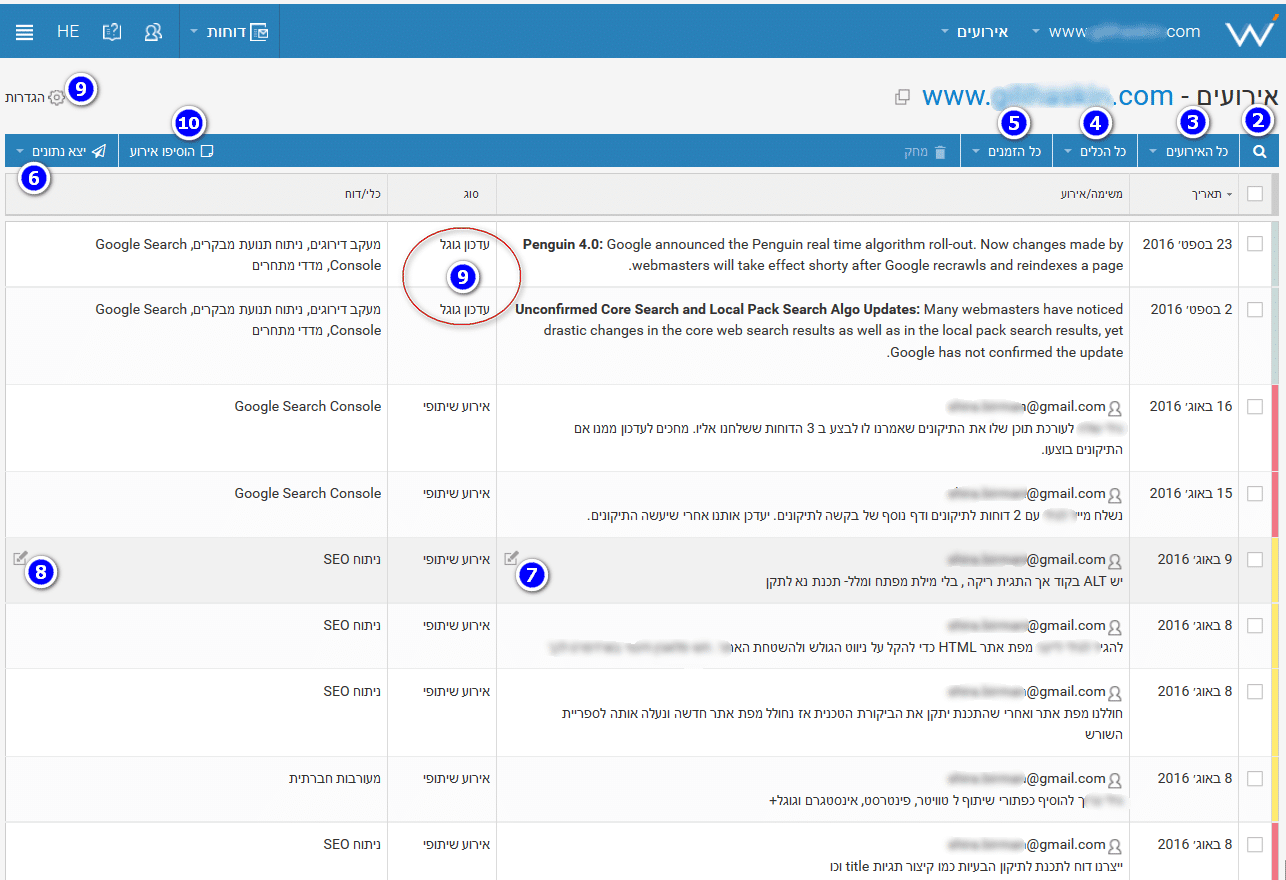
ממשק המשתמש מציג את רשימת האירועים במערכת כשהם ממוינים לפי התאריך. לאיתור אירוע מסוים תוכלו להשתמש במנוע החיפוש [2]. בנוסף תוכלו לסנן את הרשימה על פי סוג האירוע [3], הכלים במערכת שבהם תועד האירוע [4] והזמנים שבהם נוצר האירוע [5].
בכל שלב תוכלו לייצא את האירועים [6] לקובץ אקסל או PDF.
במעבר על שורת אירוע בודד יופיעו אייקונים שלחיצה עליהם תאפשר לכם לערוך את פרטי האירוע [7] ואת רשימת הכלים שאליהם שויך האירוע [8].
תוכלו לקבוע אם להציג את העדכונים של גוגל כחלק מרשימת האירועים או שלא באמצעות שינוי ההגדרות [9].
בכל עת ניתן להוסיף אירועים מכל מסכי הממשק במערכת באמצעות לחיצה בתפריט על הוסיפו אירוע [10].
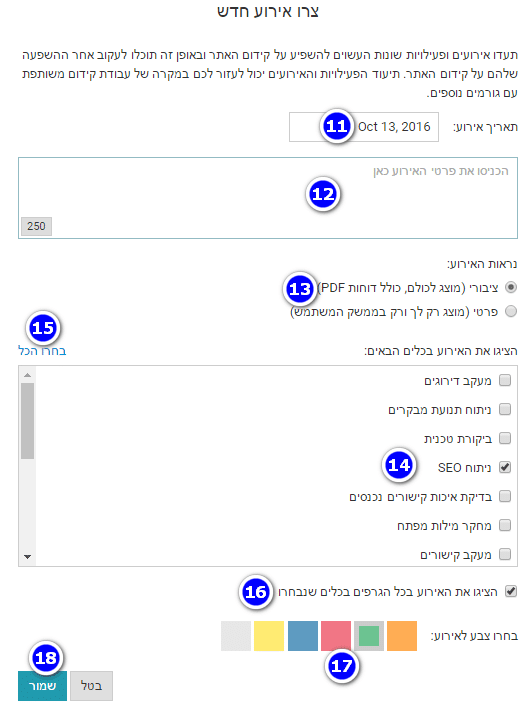
כברירת מחדל, הערך בתאריך האירוע [11] יהיה של היום הנוכחי. תוכלו לשנות זאת ואף להוסיף אירועים רטרואקטיבית. את פרטי האירוע יש להקליד בשדה [12].
בנראות האירוע [13] תוכלו לקבוע האם האירוע פרטי או שיתופי. שימו לב, אם תגדירו את האירוע כפרטי, צבע האירוע [17] ישתנה בהתאמה.
תוכלו לשייך את האירוע לכלים השונים במערכת [14], כברירת מחדל יסומן הכלי שבו אתם מוסיפים את האירוע. אם תרצו, תוכלו לסמן כלים נוספים או לסמן את כל הכלים [15]. המשמעות של שיוך האירוע לכלי היא שהאירוע יוצג בממשק המשתמש של הכלי. אם תרצו, תוכלו להציג את האירועים בגרפים השונים של הכלים שנבחרו באמצעות סימון תיבת הבחירה [16].
תוכלו לסמן את האירועים השונים בצבעים שונים [17] וכך להפריד באופן ויזואלי את האירועים החריגים מהאירועים הקלים יותר.
לשמירת האירוע הקליקו על [18].